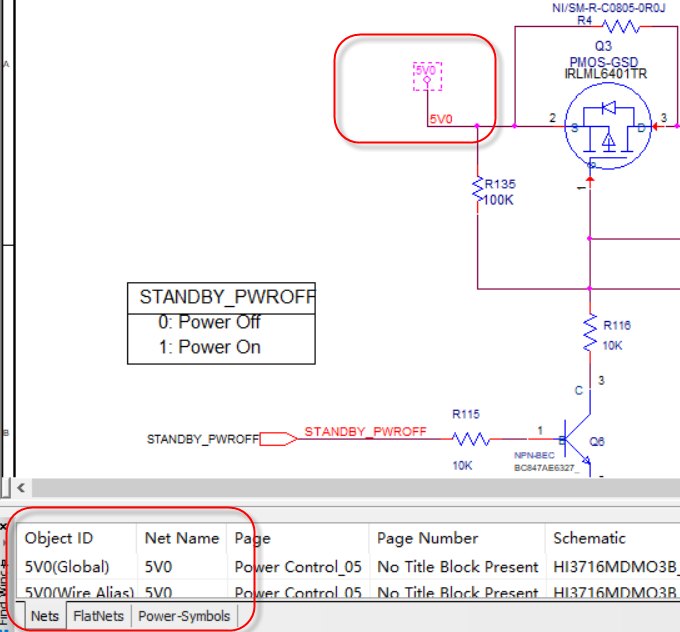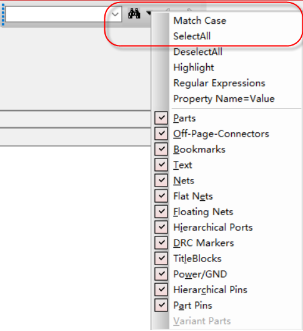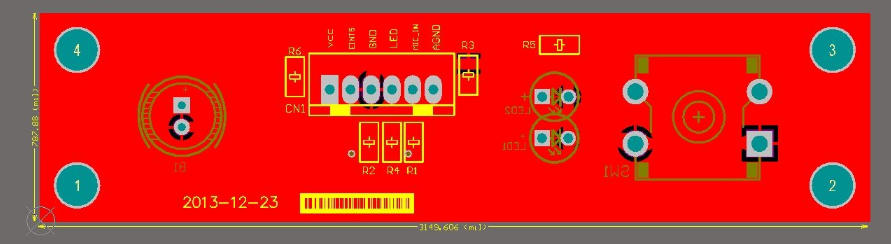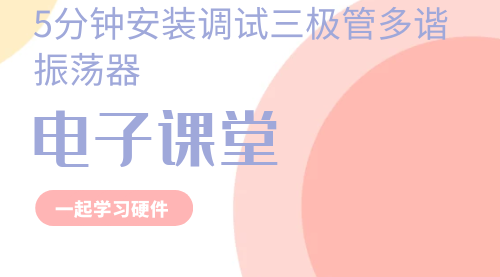标题:Allegro软件将窗口关闭之后,怎么显示出来?
我们在使用Allegro软件的时候,除了在上面一栏有很几排的工具栏菜单以外,上面是显示常用的一些命令还有工具,还有一些窗口显示,比如Find面板窗口、Visiblity面板窗口、Options面板窗口等,如图5-38所示。
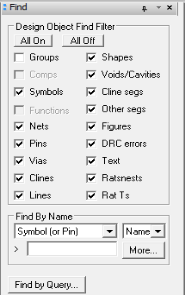
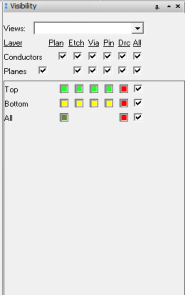
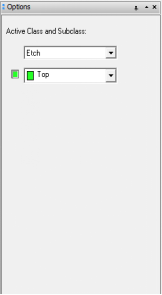
图5-38 Allegro软件不同窗口示意图
Ø 从图5-38所示的窗口的界面来看,每一个面板右上角有一个关闭的按钮,我们在进行PCB设计的时候,会进行误操作,将这些面板删除,所以呢,当我们将这些面板的窗口关闭之后,需要在这些面窗口进行参数设置的时候,就比较麻烦,所以呢,我们这里讲解一下如何将这些关闭之后的面板窗口进行显示。
Ø 首先,关闭窗口之后,我们需要执行菜单命令,View-Windows,如图5-39所示,在下拉菜单中,可以选择窗口显示;
l Command:命令行,在此命令行中输入命令;
l Options:参数选择面板,执行每一个命令后,在这里进行参数选择就行了;
l Find:执行命令,在这个面板对命令执行对象进行选择;
l Visiblity:每一层显示窗口;
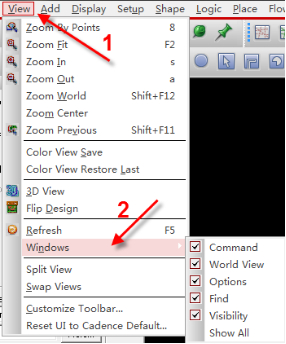
图5-39 Allegro软件窗口显示设置示意图
Ø 然后,可以从图5-39所示,在每一个面板的前面都有一个勾,打勾表示会在PCB界面进行显示,没有打勾的,已经在PCB界面关闭显示了;
Ø 最后,最下面的一项,Show All,点击这个选项,可以一键讲上述所有的窗口进行显示,这样不用一个一个显示,方便操作。
上述就是在Allegro软件中,出现误操作,将一些面板的窗口进行关闭显示了,通过设置参数,将其显示的方法。(文章转载自凡亿教育)
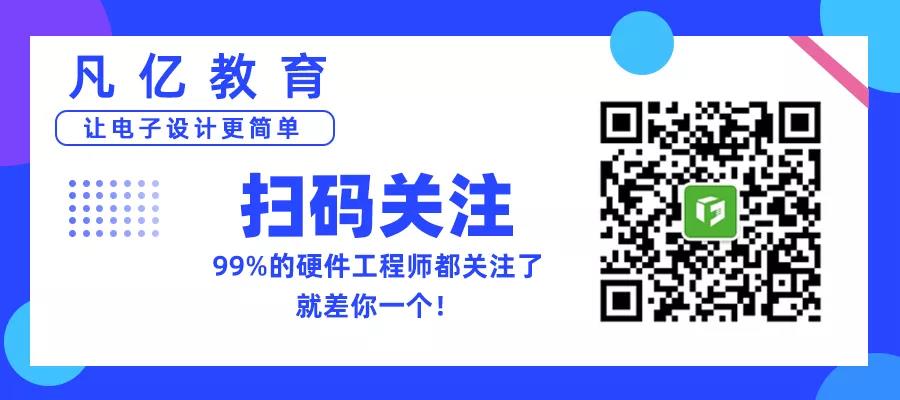

 扫码关注
扫码关注